qui puoi trovare qualche risposta ai tuoi
dubbi.
Se l'argomento che ti interessa non è presente,
ti prego di segnalarmelo.
Questo tutorial è stato creato con PSP 9, ma può
essere eseguito anche con le altre versioni di
PSP.
Per tradurlo, ho usato PSP X.
Questo tutorial è una creazione di ©Sille e non può essere copiato su altri siti nè essere offerto per il download.
Lo stesso vale per la mia traduzione.
Grazie ai creatori dei tubes che mettono a disposizione il loro lavoro in vari gruppi di condivisione.
Rispetta il lavoro degli autori, non cambiare il nome del file e non cancellare il watermark.

Occorrente:
Materiale qui
Per i tubes grazie Titusboy, Heike e Moonchild-ljilja
Filtri:
in caso di dubbi, ricorda di consultare la mia sezione filtri qui
Mura's Meister - Cloud qui
KPT6 - Goo qui
Ti servirà anche Animation Shop qui

Se intendi usare il font, aprilo e minimizzalo. Lo troverai nella lista dei font disponibili quando ti servirà.
Apri i tubes in PSP, duplicali usando sulla tastiera la combinazione di tasti shift(maiuscola)+D e chiudi gli originali.
I livelli dei tubes sono chiusi. Visualizzali cliccando sul segno che copre l'occhio  .
.
Puoi anche copiare i livelli senza visualizzarli. Lo potrai fare dopo averli incollati.
1. Apri una nuova immagine trasparente 800 x 650 pixels.
Selezione>Seleziona tutto.
Apri "Magic_Wood_background_free_by_moonchild_ljilja" e vai a Modifica>Copia.
Torna alla tua immagine trasparente e vai a Modifica>Incolla nella selezione.
Selezione>Deseleziona.
2. Apri il tube "Birds_in_the_yellow_sky_TbS"" e vai a Modifica>Copia.
Torna al tuo lavoro e vai a Modifica>Incolla come nuovo livello.
Sposta  il tube al centro e un po' più in alto.
il tube al centro e un po' più in alto.
3. Imposta il colore di primo piano con #a05530.
Livelli>Nuovo livello raster.
Riempi  con il colore di primo piano.
con il colore di primo piano.
Cambia la modalità di miscelatura di questo livello in Sovrapponi.
4. Apri il tube della donna "daxi_05092011_art_titusboy25", e vai a Modifica>Copia.
Torna al tuo lavoro e vai a Modifica>Incolla come nuovo livello.
Immagine>Ridimensiona, al 90%, tutti i livelli non selezionato.

Regola>Messa a fuoco>Metti a fuoco.
Sposta  il tube a sinistra.
il tube a sinistra.
Correggi, se necessario, la posizione del tube precedente.

Se hai cambiato livello per spostare il tube precedente, attiva nuovamente il livello superiore.
Livelli>Duplica e attiva il livello sottostante dell'originale.
Regola>Sfocatura>Sfocatura gaussiana - raggio 20.

Attiva ancora il livello superiore.
Livelli>Unisci>Unisci giù.
5. Apri il tube "anna.br_outono_02-09-09" e vai a Modifica>Copia.
Torna al tuo lavoro e vai a Modifica>Incolla come nuovo livello.
Spostalo  nell'angolo in alto a destra.
nell'angolo in alto a destra.

Effetti>Effetti 3D>Sfalsa ombra

Rinomina questo livello "Foglie".
6. Apri il tube dell'uccello "deco_38" e vai a Modifica>Copia.
Torna al tuo lavoro e vai a Modifica>Incolla come nuovo livello.
Immagine>Ridimensiona, al 40%, tutti i livelli non selezionato.
Regola>Messa a fuoco>Metti a fuoco.
Sposta  l'uccello sul ramo.
l'uccello sul ramo.

Effetti>Effetti 3D>sfalsa ombra, con i settaggi precedenti.
7. Apri il tube "deco 39" e vai a Modifica>Copia.
Torna al tuo lavoro e vai a Modifica>Incolla come nuovo livello.
Immagine>Ridimensiona, al 70%, tutti i livelli non selezionato.
Regola>Messa a fuoco>Metti a fuoco.
Spostalo  nell'angolo in basso a sinistra.
nell'angolo in basso a sinistra.
Rinomina questo livello "erba".
Apri il tube del fungo "1Patries_HH37-RogerKent" e vai a Modifica>Copia.
Torna al tuo lavoro e vai a Modifica>Incolla come nuovo livello.
Immagine>Ridimensiona, al 40%, tutti i livelli non selezionato.
Regola>Messa a fuoco>Metti a fuoco.
Immagine>Rifletti.
Sposta  il tube nell'angolo in basso a destra.
il tube nell'angolo in basso a destra.

Livelli>Duplica, e attiva il livello sottostante dell'originale.
Regola>Sfocatura>Sfocatura gaussiana - raggio 20.
Attiva il livello superiore.
Livelli>Unisci>Unisci giù.
Apri il tube della foglia "DI tube1512" e vai a Modifica>Copia.
Torna al tuo lavoro e vai a Modifica>Incolla come nuovo livello.
Immagine>Ridimensiona, al 30%, tutti i livelli non selezionato.
Regola>Messa a fuoco>Metti a fuoco.
Immagine>Rifletti.
Sposta  anche questo tube in basso a destra.
anche questo tube in basso a destra.

Livelli>Duplica, e attiva il livello sottostante dell'originale.
Regola>Sfocatura>Sfocatura gaussiana - raggio 20.
Attiva il livello superiore.
Livelli>Unisci>Unisci giù.
8. Livelli>Nuovo livello raster.
Lascia il colore di primo piano con #a05530,
e imposta il colore di sfondo con #d68e08.
Effetti>Plugins>Mura's Meister - Cloud.

ricorda che questo filtro lavora con i lavori impostati nella paletta dei materiali, ma tiene in memoria il primo settaggio dall'apertura del programma.
Quindi se hai già usato il filtro, per essere sicuro di avere impostati i colori corretti premi il tasto Reset.
Premere successivamente il tasto Reset serve per cambiare casualmente (ragione per la quale il tuo risultato non potrà essere uguale al mio esempio, l'aspetto delle nuvole.
Selezione>Modifica>Contrai - 10 pixels.

Premi sulla tastiera il tasto CANC.
Selezione>Inverti.
Effetti>Effetti di trama>Intessitura.

Effetti>Effetti 3D>Smusso a incasso.

Selezione>Deeleziona.
9. Scrivi il tuo testo o usa quello fornito con il materiale.
Aggiungi il tuo nome e/o il tuo watermark su un nuovo livello.

Animazione
10. Modifica>Copia Unione.
Apri Animation Shop e vai a Modifica>Incolla>Incolla come nuova animazione.
Torna in PSP.
Attiva il livello "erba".
Effetti>Plugins>KPT 6 - Goo.

In alto a sinistra, clicca sull'icona della manina blu per attivare lo strumento Brush (pennello).
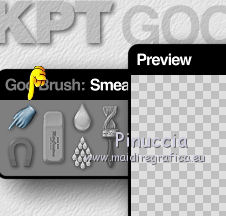
e muovi i fili dell'erba; attenzione, i movimenti devono essere piccolissimi per non distorcere troppo l'immagine.
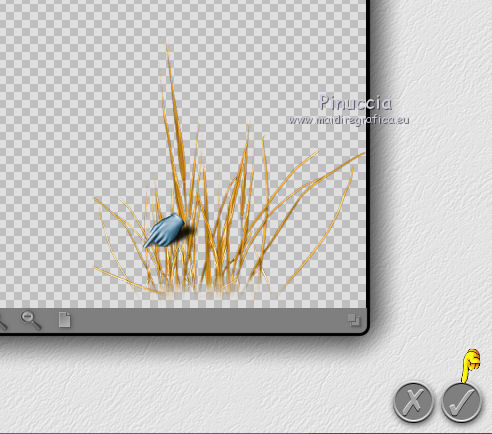
Regola>Messa a fuoco>Metti a fuoco.
Attiva il livello "foglie".
Effetti>Plugins>KTP6 - Goo - e muovi le foglie con piccoli spostamenti, come hai fatto con l'erba.
Regola>Messa a fuoco>Metti a fuoco.
Modifica>Copia Unione.
Torna in Animation Shop e vai a Modifica>Incolla>Incolla dopo il fotogramma corrente.
Di nuovo in PSP.
Annulla gli ultimi cinque passaggi
e sei nuovamente sul livello "erba".
Ripeti l'Effetto Goo.
Regola>Messa a fuoco>Metti a fuoco.
Attiva il livello "foglie" e ripeti l'Effetto Goo.
Regola>Messa a fuoco>Metti a fuoco.
Modifica>Copia Unione.
In Animation Shop: Modifica>Incolla>Incolla dopo il fotogramma corrente.
Di nuovo in PSP.
Annulla gli ultimi cinque passaggi e sei ancora una volta sul livello "erba".
Ripeti l'Effetto Goo.
Regola>Messa a fuoco>Metti a fuoco.
Attiva il livello "foglie".
Ripeti l'Effetto Goo.
Regola>Messa a fuoco>Metti a fuoco.
Modifica>Copia Unione.
In Animation Shop: Modifica>Incolla>Incolla dopo il fotogramma corrente.
Ed ecco la tua animazione composta da 4 fotogrammi.
Modifica>Seleziona tutto.
Animazione>Proprietà fotogramma e imposta la velocità a 20.

puoi cambiare settaggio se l'animazione ti sembra troppo veloce; ricorda che aumentando il settaggio si abbassa la velocità.
Controlla il risultato cliccando su Visualizza  e salva in formato gif.
e salva in formato gif.
Per questa variante, ho applicato il filtro senza annullare i passaggi precedenti.


Se hai problemi o dubbi, o trovi un link non funzionante, o anche soltanto per un saluto, scrivimi.

